电脑文件如何定时自动备份到U盘?
Hello!大家好,我是阿广,不少小伙伴在使用U盘备份电脑文件的时候都在采用比较传统的方式,通过复制粘贴的方式进行备份,这种方法效率低而且费时,那么有什么方法可实现电脑文件定时自动备份到U盘吗?今天我就为大家介绍一个方法:(⊃‿⊂)
原料/工具
电脑普通电脑
Windows7/10
FlieYee数据备份恢复3.0.8.2
U盘
方法/步骤
第1步
第1步,打开安装好的FlieYee数据备份恢软件,然后将U盘插入到电脑上,确保U盘能正常打开访问。
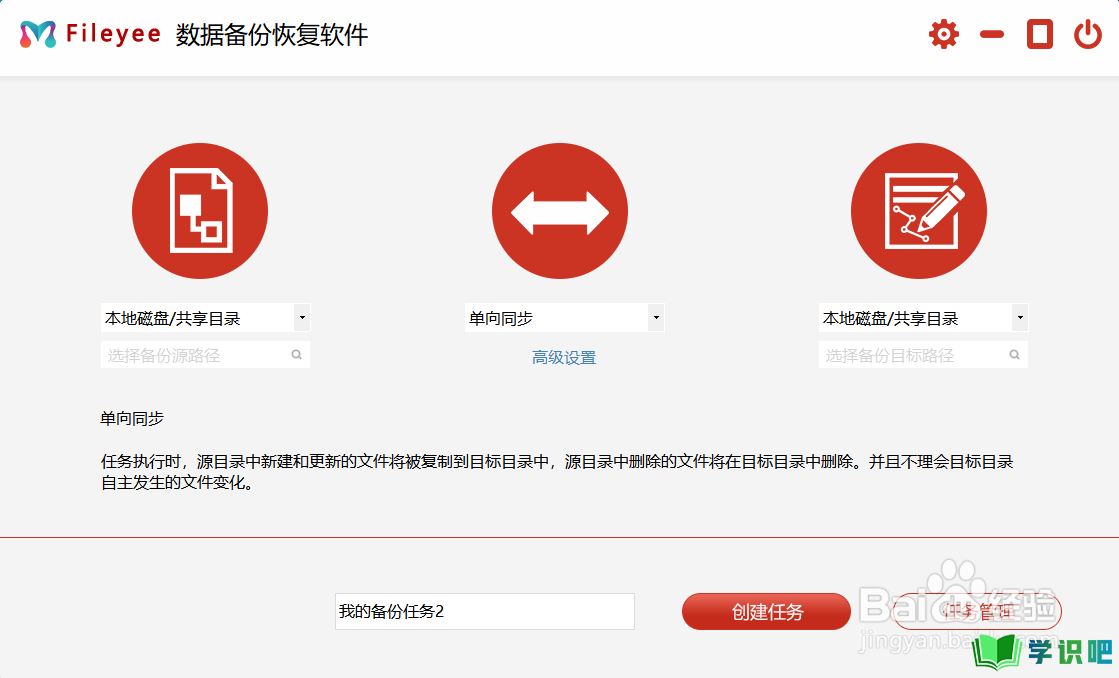
第2步
第2步,如下图所示,最左边进行源文件设置,点击“本地磁盘”,然后选择你需要备份的文件夹;中间是备份同步方式,看你自己的需求选择;最右边设置目标位置,点击“本地磁盘”,然后选择你刚刚插入的U盘。
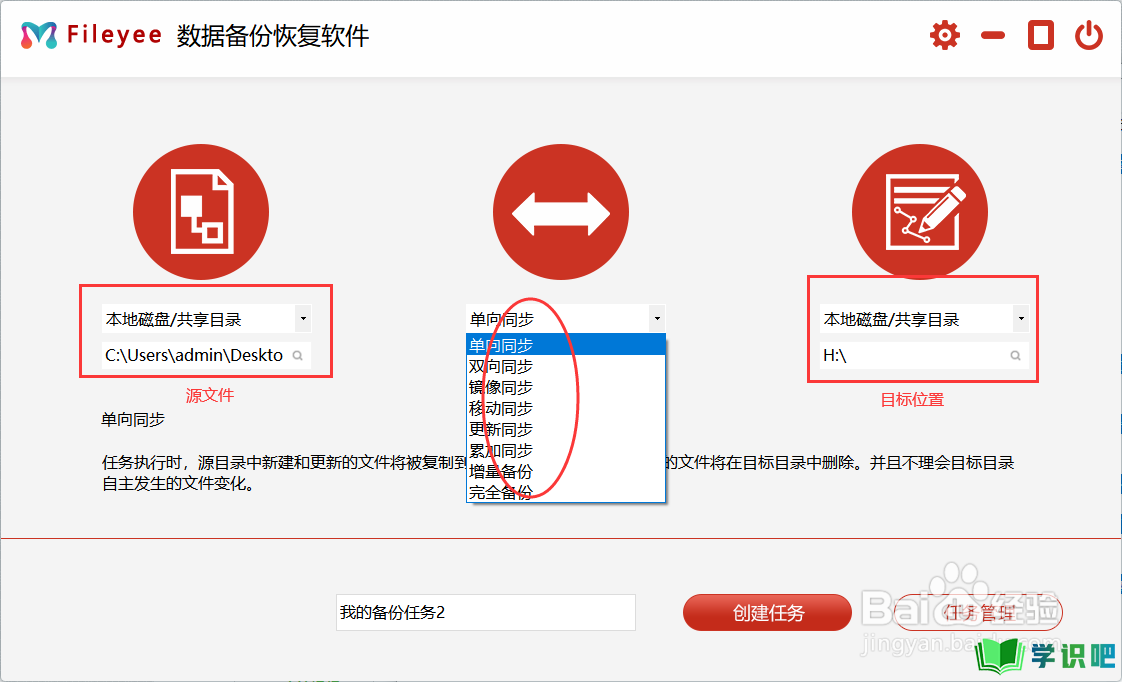
第3步
第3步,编写任务名称,方便你记住,也可以不编写,使用系统帮你生成的任务名;然后点击“创建任务”按钮,这样备份任务就创建好了。然后点击“任务管理”进入下一步。
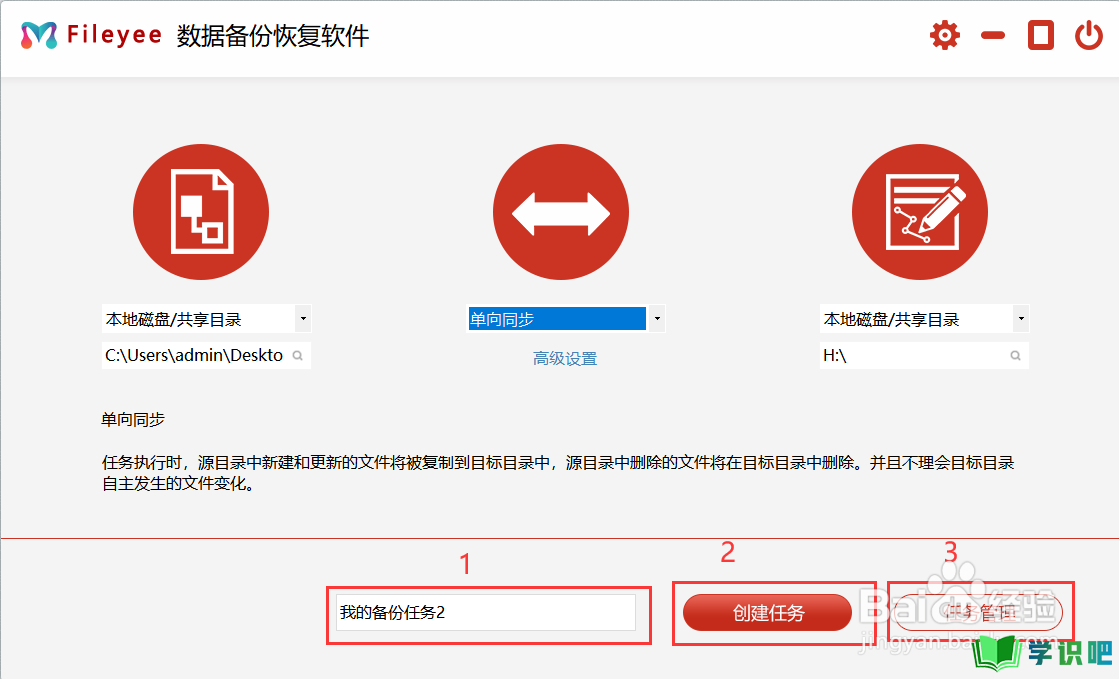
第4步
第4步,到达任务管理页面,点击“开始”图标按钮,这样软件就执行备份任务了,当结果显示为“完成”时,说明备份成功了。
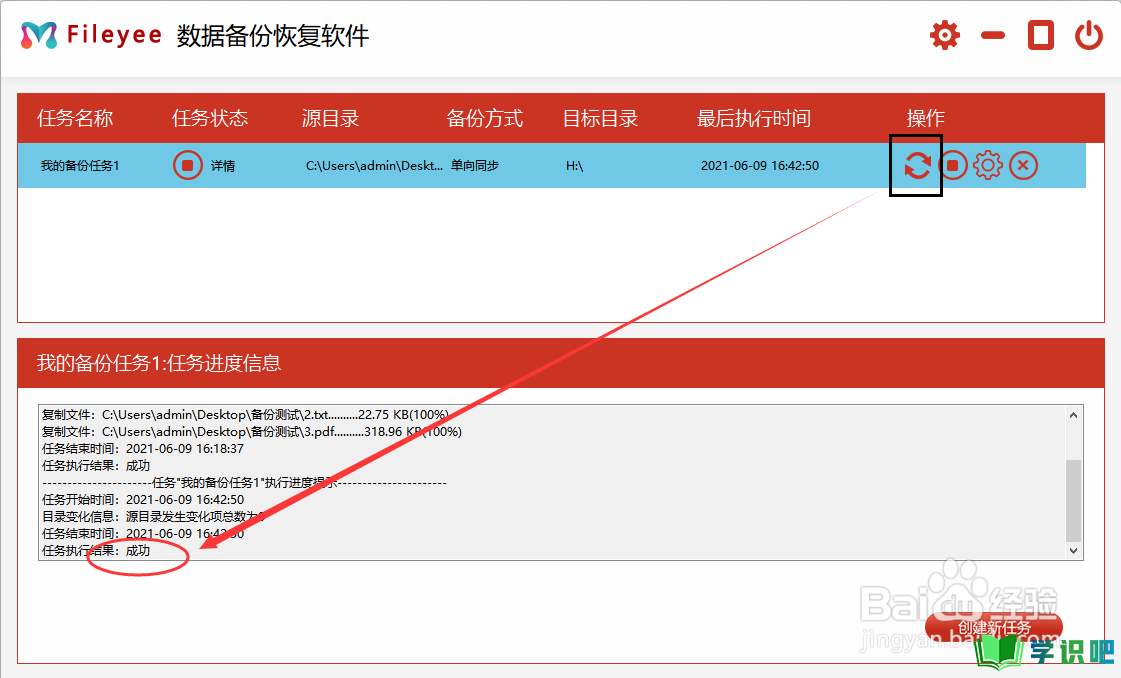
第5步
第5步,点击右边的“设置”图标按钮,就可以设置这个备份任务的自动备份参数了,具体怎么设置就看你自己的需求了,系统默认一个小时自动备份一次。
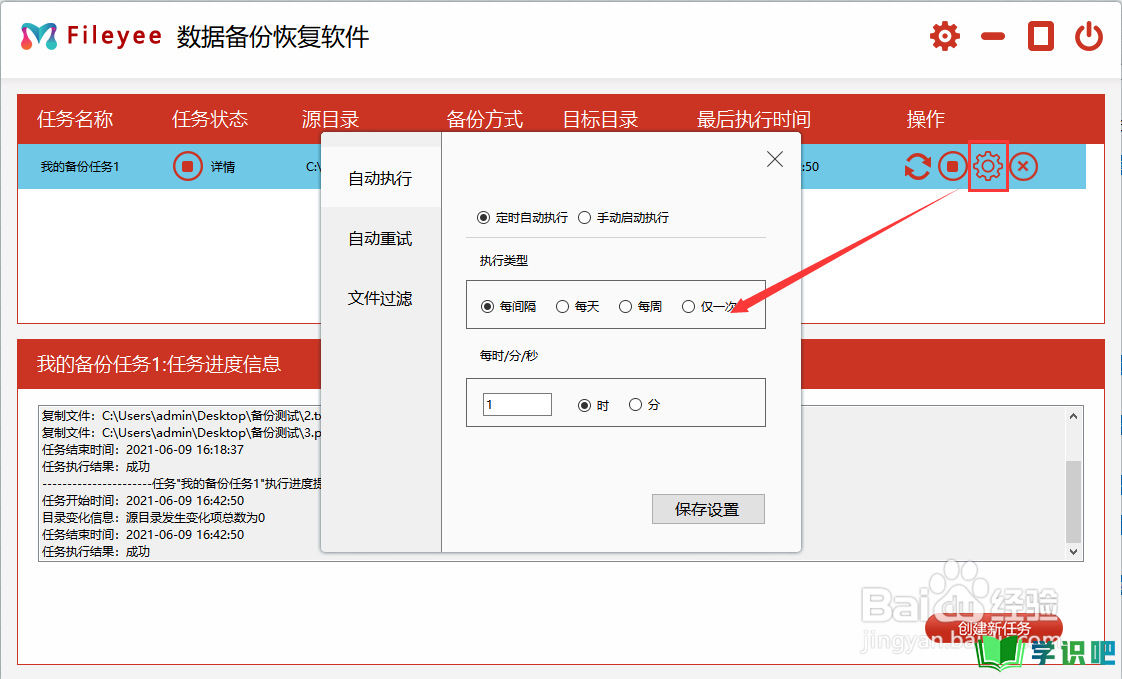
温馨提示
好了,本次分享“电脑文件如何定时自动备份到U盘?”的全部内容就分享到这里啦,希望小编分享的内容能够帮助到大家。同时大家可以关注学识吧哦,遇到不懂的问题可以在这里寻找,如果觉得不错就点个赞吧!(⊃‿⊂)
